Configuration du Linksys E1200 - Configuration de la connexion, d'Internet et du réseau Wi-Fi
Après avoir créé une page avec des critiques, des caractéristiques et un petit examen du routeur Linksys E1200 (au fait, laissez vos commentaires), je n'ai toujours pas trouvé le temps d'écrire des instructions détaillées sur la configuration du Linksys E1200. Mais j'ai décidé que je devais le faire, sinon le modèle E1200 semble être populaire maintenant, ce qui signifie que les instructions de configuration seront utiles à beaucoup. J'essaierai de tout expliquer dans un langage simple, et bien sûr avec des images. Comme vous voulez :)
Linksys E1200 est un routeur conçu exclusivement pour un usage domestique et des charges moyennes. Cela peut être compris en regardant son prix et ses caractéristiques. La couverture Wi-Fi n'est pas excellente, elle devrait être suffisante pour deux pièces. Le réseau Wi-Fi semble stable, il a l'air très bien et est fait de plastique de haute qualité. Linksys E1200 est adapté pour se connecter à Internet via Wi-Fi de vos appareils mobiles, ordinateurs portables et, si nécessaire, ordinateurs fixes, téléviseurs et autres appareils via un câble réseau. La configuration du Linksys E1200 est facile, et c'est ce que nous allons faire maintenant.
En passant, je vais le configurer via le panneau de contrôle (que nous entrerons via le navigateur). Ce routeur est livré avec un disque avec un programme que nous exécutons sur notre ordinateur et configurons notre Linksys étape par étape. Oui, la chose est, en principe, utile et simple, je vais certainement écrire un article séparé sur la configuration des routeurs Linksys à l'aide du disque fourni avec le kit. Mais, dans cet article, je vais montrer la configuration via le navigateur. Pourquoi? Je pense que cette méthode est plus polyvalente. Si vous souhaitez configurer Linksys à partir d'une tablette, d'un téléphone ou d'un ordinateur portable qui ne possède pas de lecteur optique, le disque ne démarre tout simplement pas. Et selon cet article, vous pouvez définir tous les paramètres même à partir d'un appareil mobile. En vous connectant via Wi-Fi. En fait, rien n'est compliqué. L'essentiel est de connaître tous les paramètres de connexion à Internet,que votre fournisseur Internet utilise (j'écrirai à ce sujet plus en détail ci-dessous).
Nous allons le configurer selon le schéma suivant:
- Nous réinitialiserons les paramètres du routeur (s'il est nouveau, à partir du magasin, vous ne pouvez pas le faire)
- Connectons-nous à notre Linksys E1200 via un câble réseau, ou via Wi-Fi. Cela dépend déjà de l'appareil à partir duquel nous allons configurer le routeur.
- Allons au panneau de contrôle
- Configurons le routeur pour qu'il fonctionne avec un fournisseur Internet. Sélectionnez le type de connexion et définissez les paramètres WAN requis
- Changez (définissez) le mot de passe du réseau Wi-Fi et changez le nom du réseau sans fil en Linksys E1200
- Changer le mot de passe pour accéder au panneau de contrôle
Si quelqu'un a déjà essayé de configurer votre routeur auparavant (ou si vous avez déjà essayé de faire quelque chose), il se peut qu'il y ait des paramètres inutiles qui peuvent interférer avec nous. Par conséquent, effectuez une réinitialisation d'usine sur le Linksys E1200.
Au bas de l'appareil, il y a un bouton de réinitialisation sur lequel nous appuyons avec quelque chose de pointu et maintenons pendant environ 10 secondes . Ensuite, relâchez le bouton et attendez que le routeur démarre. Les paramètres seront réinitialisés aux valeurs d'usine par défaut.

Si vous rencontrez des problèmes, consultez les instructions détaillées pour réinitialiser les paramètres.
Comment connecter le Linksys E1200?
Nous sortons notre routeur, y connectons l'adaptateur secteur et brancons ce boîtier dans une prise. Sur le routeur, le voyant du panneau arrière doit s'allumer. De plus, si vous configurez à partir d'un ordinateur ou d'un ordinateur portable via un câble réseau, nous prenons le câble qui l'accompagne et connectons notre ordinateur au routeur avec. Nous connectons un connecteur de câble au routeur dans le connecteur LAN (il y a 4 connecteurs LAN, sous eux une ligne bleue, connectez-vous à n'importe lequel), et le second au connecteur réseau de l'ordinateur.
Branchez le câble de votre FAI dans le connecteur WAN jaune (ligne jaune sous le connecteur).

Si vous souhaitez configurer via Wi-Fi, à partir d'un ordinateur portable, d'une tablette ou d'un autre appareil, connectez-le au réseau qui apparaît immédiatement après la connexion de l'alimentation au routeur. Le réseau s'appellera "Linksys (quelques numéros)".
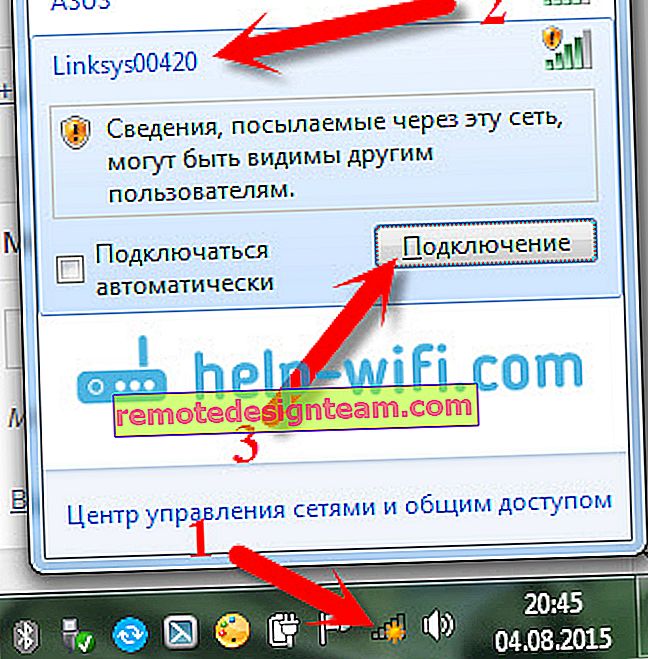
Réseau Wi-Fi par défaut sans mot de passe. Par conséquent, la fenêtre «Installer un réseau?» Devrait apparaître. Vous pouvez simplement cliquer sur le lien «Se connecter au réseau sans l'installer et le configurer au préalable», ou cliquer sur OK, et saisir le code PIN qui est indiqué sur l'autocollant en bas du routeur.

Vous pouvez voir un article plus détaillé sur la connexion de votre ordinateur au Wi-Fi. Une fois connecté au routeur, Internet peut ne pas fonctionner. L'état de la connexion peut être "Pas d'accès Internet" - c'est normal. Nous n'avons pas encore configuré notre routeur. Et si votre connexion Internet fonctionne immédiatement via un routeur, vous pouvez accéder aux paramètres pour définir un mot de passe pour le Wi-Fi et modifier le nom du réseau. Vous pouvez ignorer la section avec les paramètres Internet sur le Linksys E1200. Vous avez très probablement un type de connexion IP dynamique, tout fonctionnait tout seul.
Accédez aux paramètres du Linksys E1200 et configurez Internet (WAN)
Saisie des paramètres du Linksys E1200 Pour accéder aux paramètres du Linksys E1200, lancez n'importe quel navigateur et tapez 192.168.1.1 dans la barre d'adresse . Allez à cette adresse, vous devriez voir une fenêtre comme celle-ci:
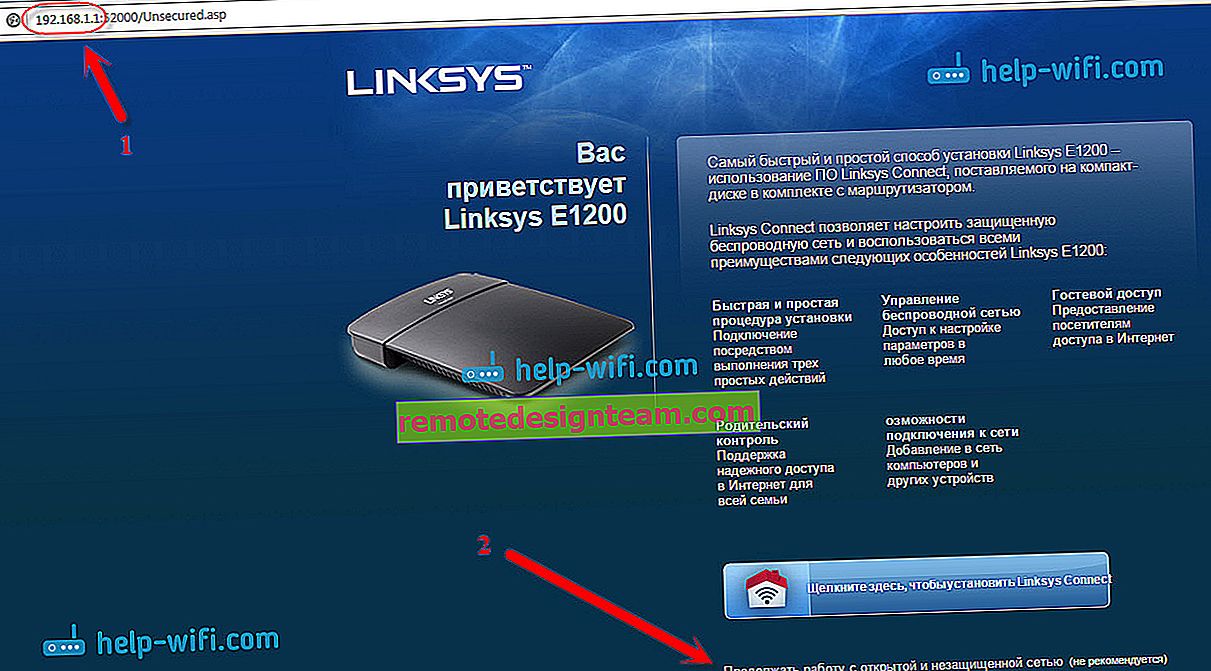
Ensuite, une fenêtre apparaît dans laquelle nous mettons une coche à côté de l'élément "Je réalise que mon réseau est ..." et cliquez sur Continuer .

Ensuite, vous serez invité à entrer un nom d'utilisateur et un mot de passe. Nous spécifions admin et admin - ils sont standard.

Le panneau de configuration du Linksys E1200 devrait s'ouvrir.
Vous pouvez voir un article détaillé sur la saisie des paramètres Linksys.
Configurer une connexion avec un fournisseur Internet
Important! Vous devez savoir quelle technologie de connexion votre FAI utilise. En général , ceux - ci sont les suivants : IP dynamique , IP statique , PPPoE , L2TP et PPT P. Et les paramètres nécessaires, en fonction du type de connexion, qui devra être réglé au cours du processus de configuration. Ceci est nécessaire pour que votre routeur puisse se connecter à votre FAI et accéder à Internet. Si ces paramètres ne sont pas correctement définis, Internet via le routeur ne fonctionnera pas. Une connexion Wi-Fi ou par câble fonctionnera, mais sans accès Internet.
Pendant le processus de configuration, nous devrons sélectionner l'une des technologies de connexion ci-dessus et définir les paramètres souhaités (nom d'utilisateur, serveur, mot de passe, IP). Ou une partie de cela. Pour la technologie IP dynamique uniquement, vous n'avez rien à spécifier. Il suffit de connecter Internet au Linksys E1200 et il le distribuera immédiatement via Wi-Fi et câble. Pour plus d'informations sur la façon de connaître la technologie de connexion, j'ai écrit dans l'article: Quel type de connexion dois-je spécifier lors de la configuration d'un routeur?.
Immédiatement après être entré dans le panneau de commande, une page s'ouvre dans laquelle vous pouvez configurer le routeur pour qu'il fonctionne avec votre fournisseur d'accès Internet. Dans l'onglet Paramètres - Paramètres de base , vous devez spécifier le type de connexion utilisé par votre FAI. Il s'agit généralement d'une adresse IP dynamique, PPPoE (TTK, Rostelecom, Dom.ru), L2TP (Beeline) ou PPTP.
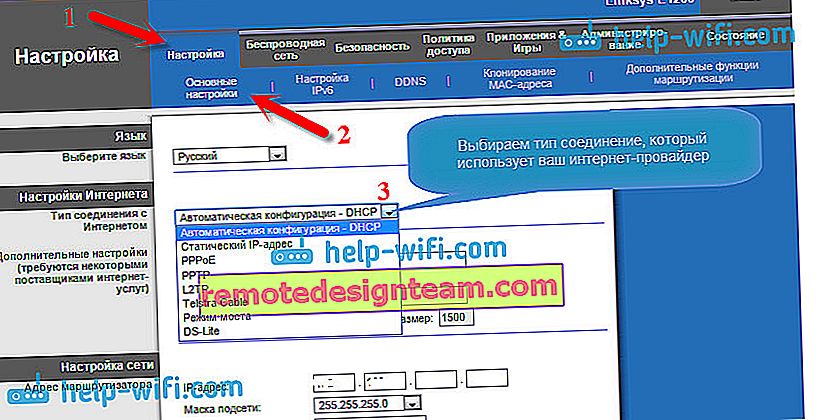
Selon le type de connexion que vous choisissez, vous devrez définir des paramètres supplémentaires. Seulement si vous avez une adresse IP dynamique, dans les paramètres, il s'agit de la configuration automatique - DHCP , vous n'aurez pas besoin de définir de paramètres supplémentaires. Internet devrait déjà fonctionner, et sinon, sélectionnez Configuration automatique - DHCP et cliquez ci-dessous sur le bouton Enregistrer les paramètres , Internet devrait fonctionner, vous pouvez accéder à d'autres paramètres.
Configuration de PPPoE, L2TP, PPTP, fournisseurs Beeline, Dom.ru, TTK, Rostelecom sur Linksys E1200
Si vous utilisez l'une de ces technologies, nous la sélectionnons (comme je l'ai montré ci-dessus) et définissons les paramètres nécessaires que votre fournisseur Internet doit vous fournir. Cela peut être: nom d'utilisateur, mot de passe, adresse IP, nom d'hôte. Par exemple, configuration PPPoE:
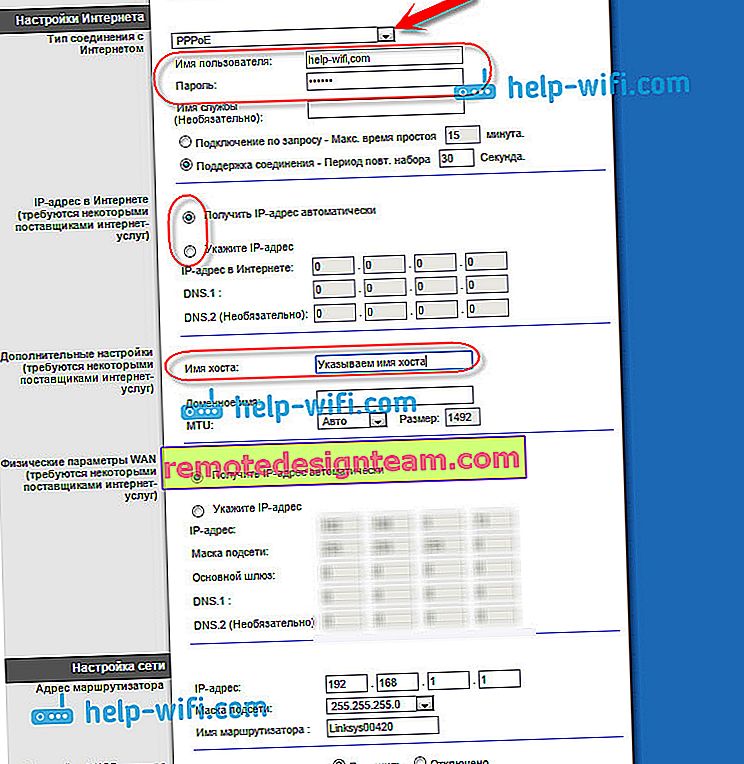
Après avoir configuré tous les paramètres, n'oubliez pas de les enregistrer et de redémarrer le routeur.
 Si vous configurez tout correctement, Internet via le routeur devrait déjà fonctionner. Si cela fonctionne, tout va bien, retournez dans le panneau de configuration et continuez la configuration. Si cela ne fonctionne pas, vérifiez les paramètres et les paramètres spécifiés, comme je l'ai montré ci-dessus.
Si vous configurez tout correctement, Internet via le routeur devrait déjà fonctionner. Si cela fonctionne, tout va bien, retournez dans le panneau de configuration et continuez la configuration. Si cela ne fonctionne pas, vérifiez les paramètres et les paramètres spécifiés, comme je l'ai montré ci-dessus.
Si vous aviez une connexion haut débit sur votre ordinateur avant d'installer le routeur, vous n'en avez pas besoin après l'installation du routeur. Il n'a pas besoin d'être lancé. Cette connexion sera automatiquement établie par le routeur.
Définition (modification) d'un mot de passe sur le Wi-Fi
Une fois qu'Internet via notre Linksys fonctionne déjà, la principale chose que nous devons faire est de sécuriser le réseau sans fil. Pour que personne ne puisse s'y connecter, puisque par défaut le réseau est sans mot de passe.
Pour ce faire, dans les paramètres, vous devez accéder à l'onglet Réseau sans fil - Sécurité sans fil . Dans le champ Mode de sécurité, sélectionnez le mode mixte WPA2 / WPA . Créez et définissez un mot de passe d'au moins 8 caractères. Il sera utilisé pour se connecter à votre Wi-Fi. Notez votre mot de passe pour ne pas l'oublier.
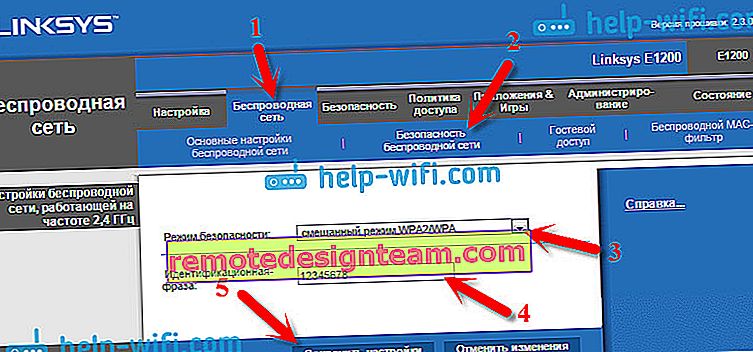
Ensuite, enregistrez les paramètres en cliquant sur le bouton Enregistrer les paramètres . Le routeur redémarrera. Pour vous reconnecter au Wi-Fi, vous devez rétablir la connexion, mais pendant le processus de connexion, vous devez déjà spécifier le mot de passe que vous venez de définir.
Configuration du Wi-Fi sur le Linksys E1200: modification du nom du réseau
Je pense que vous voudrez peut-être changer le nom par défaut de votre réseau sans fil. Maintenant, je vais vous montrer comment le faire. Après avoir changé le mot de passe, nous nous reconnectons au routeur, allons dans les paramètres et allons dans l'onglet Réseau sans fil - Paramètres sans fil de base . Nous sélectionnons le mode de réglage «Manuel» et le mode de fonctionnement du réseau doit être réglé sur Mixte . Dans le champ Nom du réseau (SSID) , saisissez le nom de votre réseau que vous souhaitez utiliser.
Ensuite, nous laissons tous les paramètres par défaut et cliquez sur Enregistrer les paramètres .
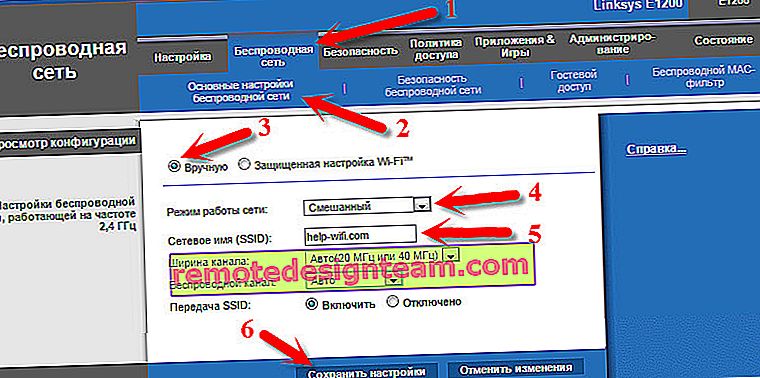
Le routeur redémarrera et un réseau Wi-Fi apparaîtra déjà avec votre nom. Cela ressemble à ceci pour moi:
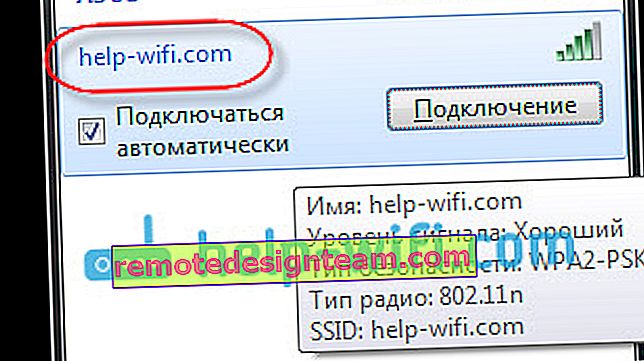
Nous nous y connectons, et nous pouvons déjà utiliser Internet.
Nous protégeons les paramètres du routeur, changeons le mot de passe
N'oubliez pas que lorsque vous avez entré vos paramètres Linksys E1200, vous y avez entré le mot de passe administrateur par défaut. Il faut donc le modifier pour que tous ceux qui se connecteront à votre Wi-Fi ne puissent pas accéder aux paramètres de votre routeur et les modifier.
Changer le mot de passe pour accéder au panneau de contrôle est assez simple. Dans les paramètres, allez dans l'onglet Administration. Dans les champs «Mot de passe du routeur» et «Re-saisir pour confirmation» , spécifiez le mot de passe qui protégera votre routeur. Cliquez sur le bouton Enregistrer les paramètres et.
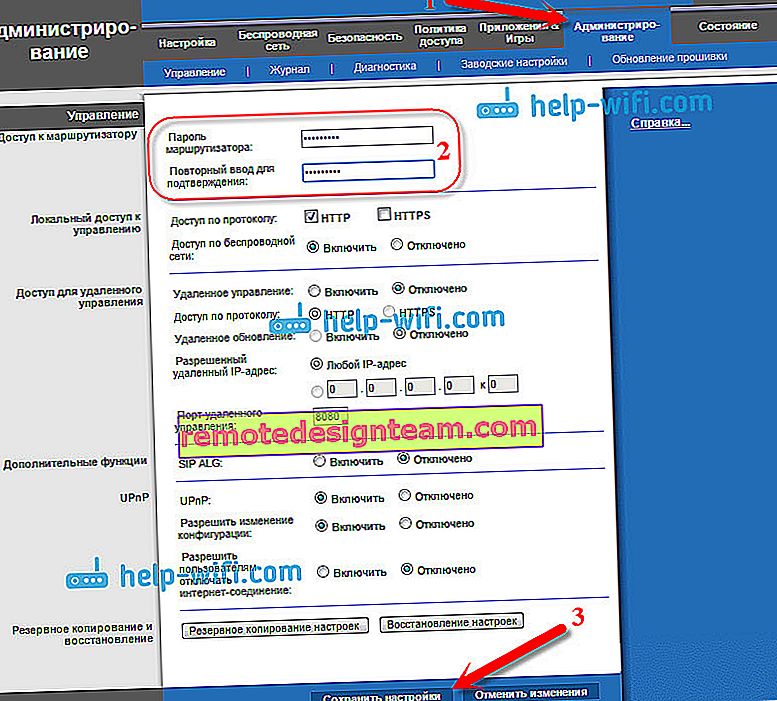
Notez ce mot de passe pour ne pas l'oublier. Si vous oubliez, vous devrez faire une réinitialisation d'usine et tout configurer à nouveau. Maintenant, lorsque vous entrez dans le panneau de configuration, vous devrez spécifier le nom d'utilisateur admin et le mot de passe que vous venez de définir.
Épilogue
Voilà, la configuration de votre Linksys E1200 est terminée. Vous pouvez déjà utiliser le routeur. Si vous avez un problème aussi populaire que "Sans accès à Internet", lorsque les sites ne s'ouvrent tout simplement pas et que tout fonctionne par câble sans routeur, vérifiez d'abord si ce problème est observé lors de la connexion d'autres appareils. Si oui, vérifiez les paramètres du fournisseur dans les paramètres du routeur. Très probablement, le type de connexion ou d'autres paramètres sont spécifiés de manière incorrecte.
Nous venons de terminer la configuration de base, qui est suffisante pour une utilisation normale du routeur. Comment transférer un port, démarrer un réseau invité, bloquer des ordinateurs, bloquer l'accès aux sites, etc., j'écrirai dans des articles séparés et des liens apparaîtront ici.
J'ai essayé d'écrire aussi simple et compréhensible que possible, l'article s'est avéré être volumineux, mais il n'y avait pas d'autre moyen. Si quelque chose n'a pas fonctionné pour vous, posez des questions dans les commentaires, joignez des captures d'écran, je vais essayer de vous donner quelques conseils.









